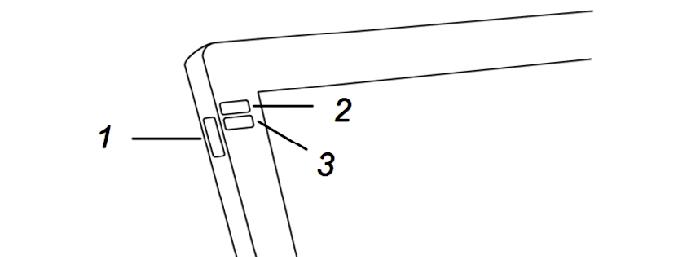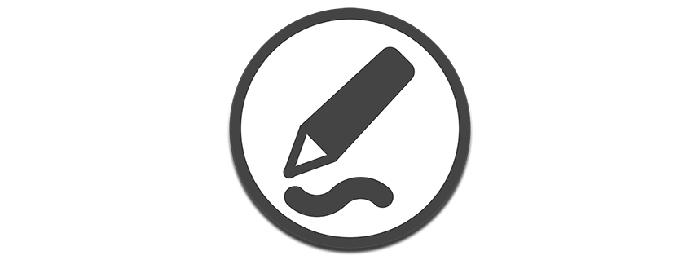Monitores interactivos táctiles Smart Podium
- UC3M Digital
- Recursos
- Dispositivos
- Monitores interactivos táctiles Smart Podium
Con el fin de apoyar a la docencia en el Postgrado, la Universidad ha adquirido monitores interactivos táctiles Smart Podium para ayudar a los profesores a comunicarse de forma más eficiente con los alumnos. Estarán integrados en el atril en el que se imparten las clases y, mientras se proyecta en la pantalla grande, el profesor podrá mediante un lápiz interactivo o con el dedo, tomar notas o ilustrar cualquier contenido que se esté mostrando.
- Pantalla táctil de 24 pulgadas
- Permite escribir sobre sitios web, documentos, etc y guardar notas en casi cualquier tipo de archivo
- Interacción intuitiva. Se pueden usar gestos para mover y trabajar (pellizcar, hacer zoom, girar, voltear) cómodamente en las notas e ilustraciones.
- Full HD
- Superficie antirreflejos
- Lápiz inalámbrico
Arranque de equipos con monitores interactivos SMART
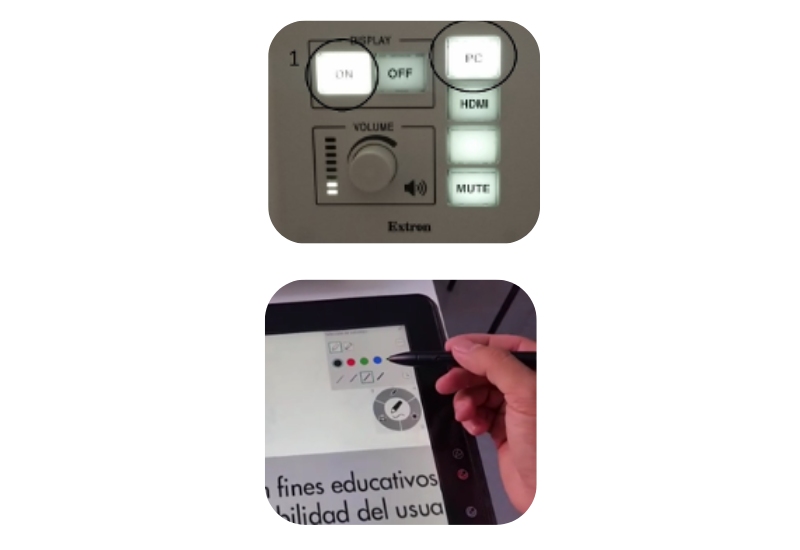
1. Encender el ordenador de la cajonera. Teclado y ratón también están guardados en la cajonera.
2. Pulsar “ON” en la botonera de la pared para encender el proyector y seleccionar “PC”.
3. Validarse con usuario corporativo y contraseña en el ordenador.
4. El monitor interactivo SMART tiene botones en el margen derecho para seleccionar el color de escritura y para abrir un menú con más opciones.
Transmisión de POWERPOINT o una aplicación de pizarra digital a través de Blackboard COLLABORATE
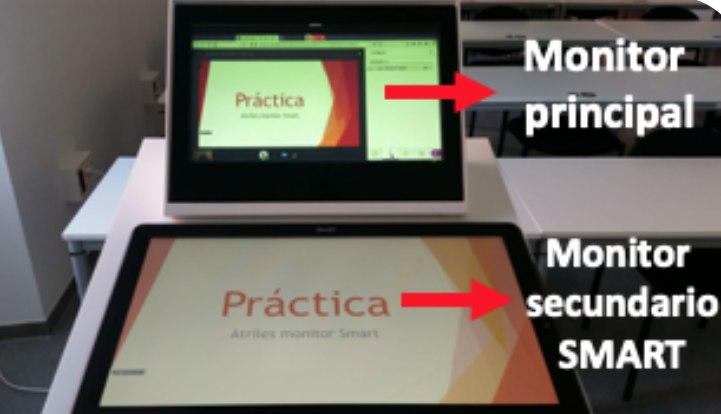
1. Abrir una sesión de Blackboard COLLABORATE en un navegador en el monitor principal posiblemente desde AULA GLOBAL. Se recomienda utilizar CHROME.
2. Activar la webcam y el micrófono pulsando en la opción “Permitir” en Blackboard COLLABORATE. La webcam debe tener el objetivo destapado.
3. Seleccionar “Compartir pantalla” en Blackboard COLLABORATE indicando el monitor secundario SMART.
4a. Para presentar un POWERPOINT, abrir la aplicación y pulsar “Presentación con diapositivas”, que se deberá mostrar en el monitor secundario SMART. Se recomienda minimizar la ventana de PowerPoint del monitor principal para ver la sesión de Blackboard COLLABORATE con el chat de los estudiantes remotos.
4b. Para utilizar una aplicación de pizarra digital, como por ejemplo JAMBOARD (jamboard.google.com), abrir otra pestaña en el navegador y arrastrarla al monitor secundario SMART para mostrarla en proyector y videoconferencia.